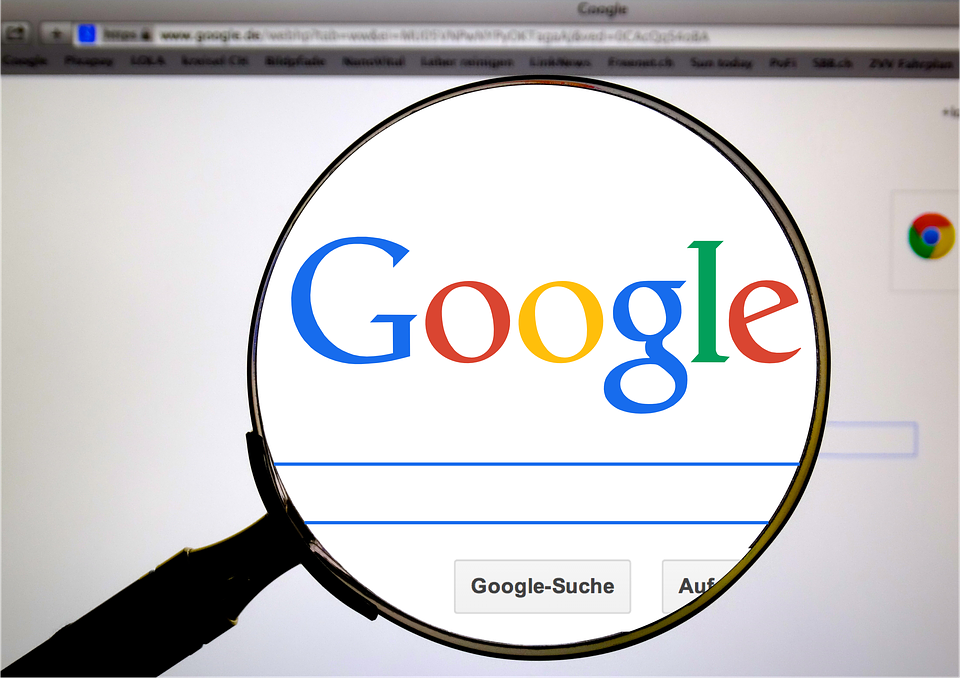Google знает о вас гораздо больше, чем вы, вероятно, думаете, и каждый день собирает все больше данных.
По данным Associated Press, интернет-компания уже отслеживает покупки в Интернете, но теперь у нее есть новый инструмент, позволяющий отслеживать, сколько люди тратят в обычных магазинах после нажатия на цифровую рекламу.
К его чести, Google действительно предоставляет пользователям способы ограничить отслеживание и контролировать рекламу.
В прошлом году Google дебютировал со страницей «Моя активность», приборной панелью, которая дает снимок данных, собранных Google в результате ваших действий в Интернете. Он доступен на myactivity.google.com.
Подробнее: Как сделать так, чтобы телефон не отслеживал каждое ваше движение
Что нужно знать о странице “Мои действия” в Google
Когда вы перейдете на страницу «Мои действия», вы увидите хронологию своей активности в продуктах Google, которая может включать веб-сайты, которые вы искали и посещали, а также изображения и видео, которые вы просматривали.
Ваши текущие настройки конфиденциальности будут определять, что именно будет отображаться на вашей временной шкале.
Другая деятельность Google
Но подождите, это еще не все! Нажмите на значок меню в верхнем левом углу и выберите Другая активность Google, чтобы найти дополнительные данные, собранные Google.
Например, в истории местоположений будут показаны все места, в которых вы были, когда входили в Google Карты.
Как мне удалить свою активность?
Google предлагает несколько способов удаления данных со страницы «Мои действия».
- Нажав на три вертикальные точки рядом с каждым отдельным элементом, вы найдете возможность навсегда удалить его из своей истории Google.
- Чтобы удалить по продукту или теме, используйте строку поиска и снова найдите три точки.
- Чтобы удалить по дате, нажмите на три вертикальные точки в верхней части экрана и выберите Удалить действие по. Это также включает в себя возможность удалять данные «за все время».
Google говорит, что его сбор данных делает продукты более полезными для вас, поэтому вам может быть предложено это всплывающее окно, когда вы собираетесь удалить действие.
Чтобы узнать больше о том, как и почему Google собирает данные, посетите страницу конфиденциальности Google.
Ограничить сохранение данных
Теперь, когда вы удалили действие, вам может быть интересно, как вы можете предотвратить сохранение этих данных в будущем.
Щелкните значок меню в верхнем левом углу и выберите Элементы управления действиями, чтобы изменить свои настройки для следующих категорий:
- Действия в Интернете и приложениях
- История местоположений
- Информация об устройстве
- Голосовая и звуковая активность
- История поиска YouTube
- История просмотров YouTube
Наконец, это также может быть подходящее время для запуска инструмента проверки конфиденциальности Google, чтобы просмотреть настройки конфиденциальности и настроить их в соответствии с вашими личными предпочтениями.
Ваш iPhone может отслеживать каждое ваше движение: вот как удалить данные!
Источник записи: https://clark.com